Lenovo IdeaTab A1000 Quick Start Guide [ja]
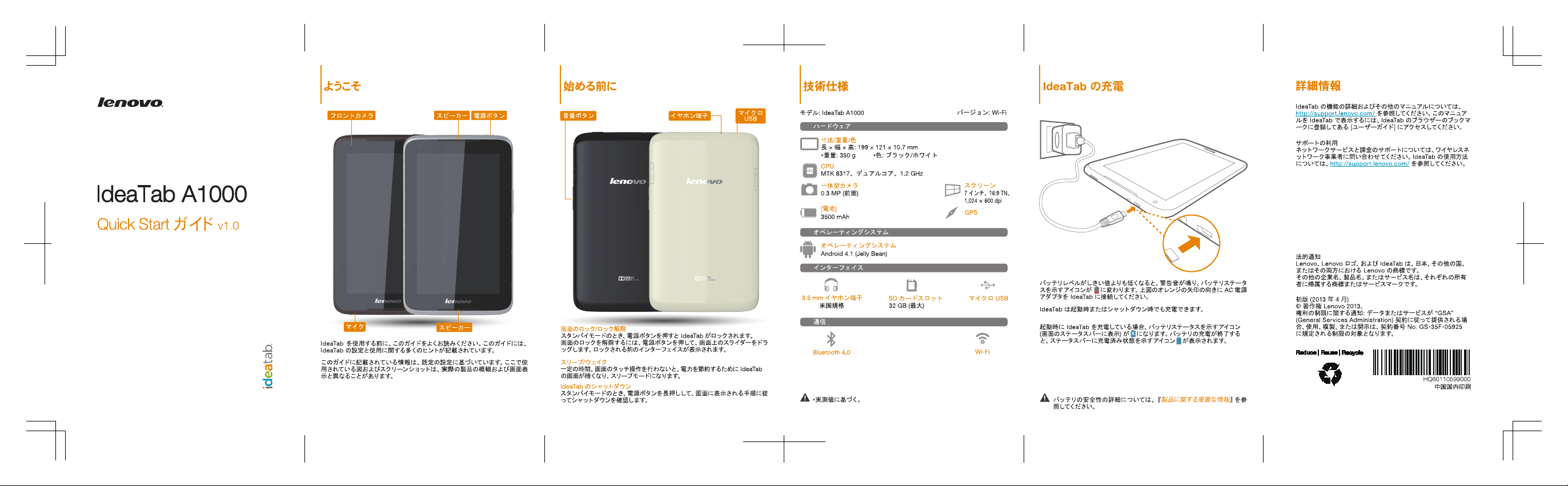
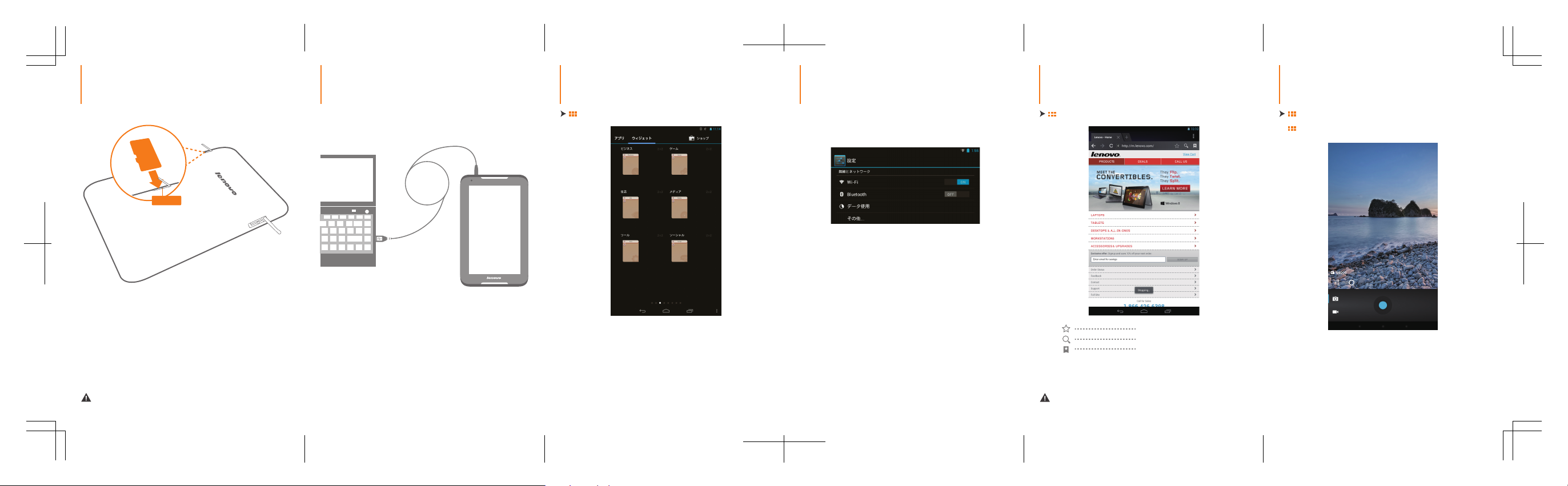
SD カードの挿入
カメラ
カメラには、写真とビデオの 2 つの モ ードが ありま す。
> [カメラ ] の順にタッチしま す。カメラを使ってすばらしいスナップショ
ットを 記 録で きま す。
> [ギャ ラリー] の 順に タッチ しま す。IdeaTab で写真やビデオ を表示で
きま す。
アルバ ム
ダブ ルタップ するか、2 本 の指を 離したり近づ けたりすることに よって写真 をズー
ムインまたはズームアウトすることができます。
ブックマー クの追加
URL を検 索また は入力しま す
ブックマーク、履歴、および保 存された
ページ
上記 の機 能を使 用するに は、IdeaTab がワイヤレスネットワーク経由でイン
ターネットに接続されている必要があります。
> [ブラウザ ] の順 にタッ チし ま す。Web にアクセスしてアプリケ ーショ
ンをダウンロードできます。
デ ス クトッ プ へ の ア プ リ /ウィジ ェ ット の 追 加
デスクトップの背景パターンが表示されるまで目的のアプリケーションまたは
ウィジ ェット の アイコン を 長 タ ップ して、アイコンを 目 的 の 位 置 に 移 動 し ま す。
> [ウィジ ェ ット ] の順 にタッチします。お 気 に入りのアプ リケー ションと
ウィジェットをデスクトップにドラッグできま す。
デスクトップのアイコンを長タップして、目的の場 所にドラッグするか、デスク
トップ から 削 除 しま す。
バッテリ充 電 用 のケ ーブル ま たは デ ータ 転 送 用の ケ ーブル を 使 用して、
IdeaTa b を PC の USB ポ ート に 接 続 で き ま す。
アプ リと ゲ ー ム の インスト ー ル
PC から A PK セット アッ プ フ ァイル を IdeaTab にコピーし、IdeaTab のフ ァイ
ルマ ネ ー ジャ ー で 開 き ま す。インスト ー ラ ー が 自 動 的 に 実 行 し ま す。
IdeaTa b は、SD カード拡張をサポートします。SD カードを挿入するには、以
下の操作に従います。
デスクトップの編集
Wi-Fi 接続
Bluetooth の接続
実際の最大範囲は、障害物などにより異なります。
Web へのアクセス カメラ
PC へのIdeaTab の接続
デスクトップのカスタマイズ
通信
接続には、US B ストレー ジ、メディアデバ イス (MTP)、お よ び カ メ ラ ( PTP ) の 3
つの方法があります。
Wi-Fi を使用してタブレットをインターネットに接続できます。Wi-Fi が
オンの場合、IdeaTab は自動的に範囲内の Wi-Fi ホットスポットをスキャ
ンします。接続する Wi-Fi hホットスポットを選択します。
コンピュータに Bluetooth アダプタカードが内蔵されている場合、その
他の Bluetooth 対応デバイス (ネットブックコンピュータ、PDA、携帯電
話など) にワイヤレスで接続してデータを転送できます。オープンな場所
で最大 10 メートルの範囲でケーブルを使わずにこれらのデバイス間でデ
ータを転送できます。
SD
カード
リセット
SD カードの金属面を下にしてください。
1. SD カードカバーを開きます。
2. 矢印に示すように SD カードを挿入します。
3. SD カードカバーを閉じます。
